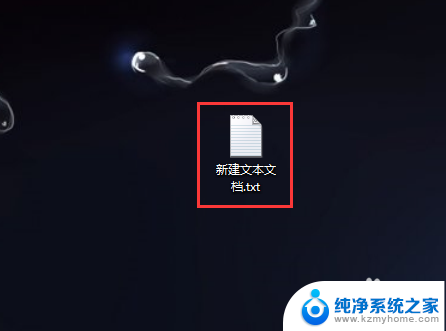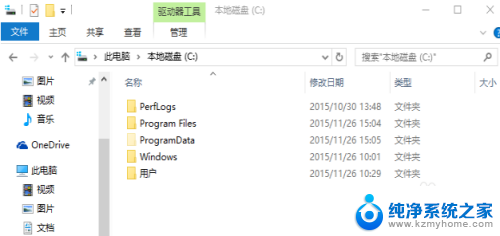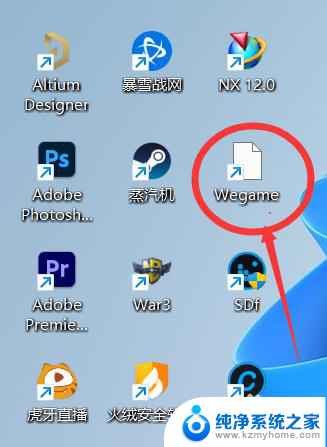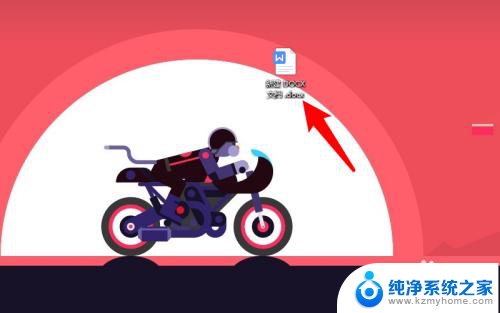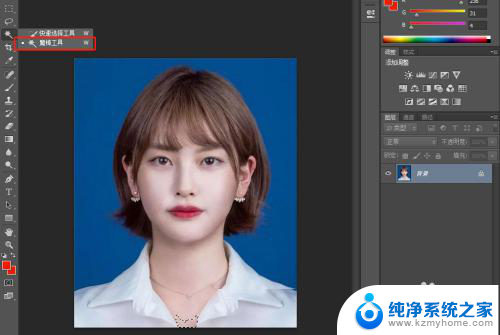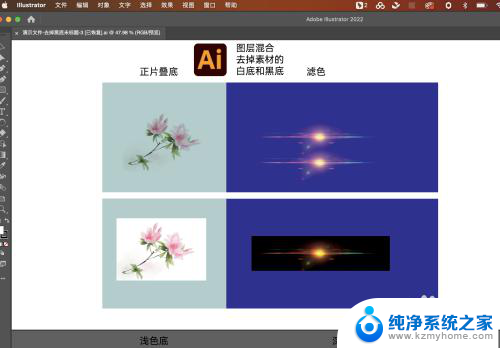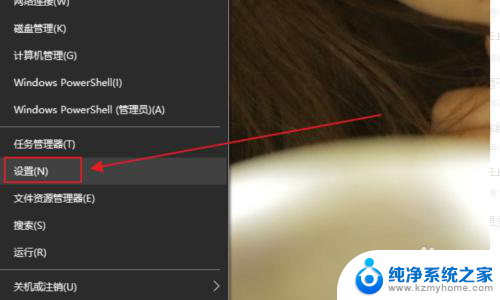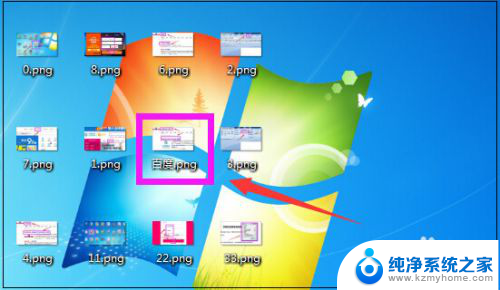文件变成白色的了怎么办? Windows桌面图标变成白色文档如何解决
在使用Windows电脑时,有时会遇到桌面图标或文件突然变成白色的情况,让人感到困惑和不安,这可能是由于系统错误或软件问题导致的,但不用担心,我们可以采取一些简单的方法来解决这个问题。接下来我们将介绍如何处理Windows桌面图标变成白色文档的情况,让您轻松恢复正常的桌面显示。
操作方法:
1.用户反馈Windows桌面图标变成白色文档寻求解决方法,报错见下图。
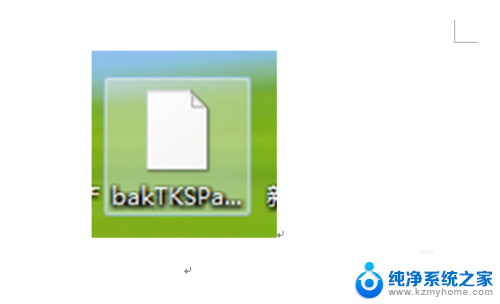
2.按住ctrl+alt+del键打开资源管理器。
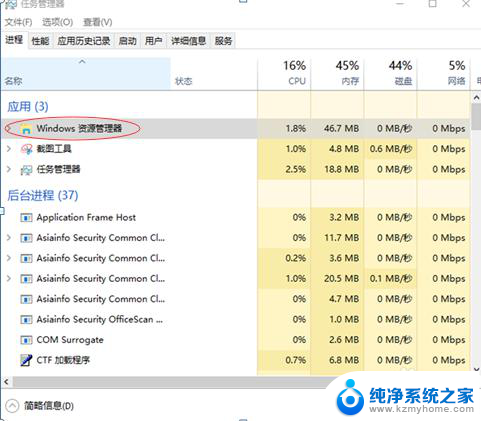
3.在任务管理器窗口--进程界面应用下找到windows 资源管理器右键重新启动。
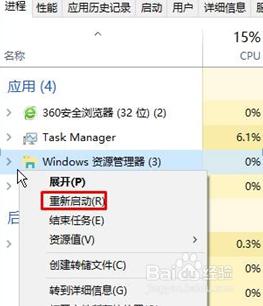
4.点击文件-查看--勾选文件扩展名复选框。

5.返回桌面右击新建txt输入如下:
@echo off
taskkill /f /im explorer.exe
CD /d %userprofile%\AppData\Local
DEL IconCache.db /a
start explorer.exe
cho 执行完成
修改为桌面图标变白修复.bat格式。
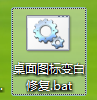
6.双击桌面图标变白修复.bat格式。
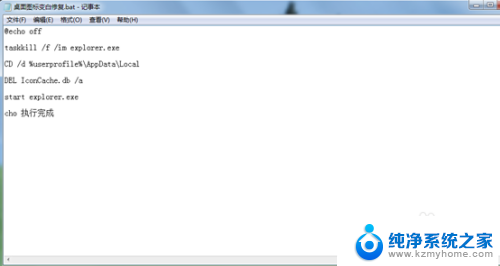
以上就是如何将文件变成白色的全部内容,如果有任何疑问,用户可以参考小编的步骤进行操作,希望对大家有所帮助。